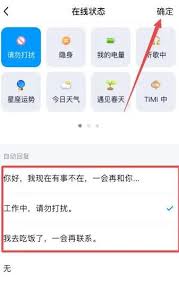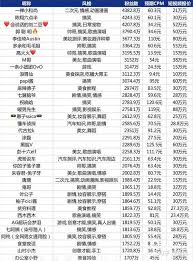导读: 在adobeillustrator中,颜色混合是一项强大的功能,它可以帮助我们创造出丰富多彩的图形效果。无论你是设计新手还是资深设计师,掌握这一技巧都将为你的设计工作增添不少亮点。以下是一篇详细的illustrator设置颜色混合的教程,希望能够帮助你更好地掌
在adobe illustrator中,颜色混合是一项强大的功能,它可以帮助我们创造出丰富多彩的图形效果。无论你是设计新手还是资深设计师,掌握这一技巧都将为你的设计工作增添不少亮点。以下是一篇详细的illustrator设置颜色混合的教程,希望能够帮助你更好地掌握这一技能。
首先,你需要确保已经安装了adobe illustrator软件。本教程以illustrator cc 2015为例,但其他版本的操作也大同小异。启动软件后,新建一个文件,为接下来的绘图做好准备。
1. 绘制图形:在画布上绘制两个不同颜色的图形,可以是圆形、方形或其他任何你喜欢的形状。将这两个图形叠加摆放,以便后续的颜色混合操作。
2. 选择窗口-透明度:打开illustrator的“窗口”菜单,选择“透明度”选项。这将打开透明度面板,你可以在这里看到图形的透明度设置和混合模式选项。
1. 选中上方图形:在画布上选中你想要应用颜色混合效果的上方图形。
2. 选择混合模式:在透明度面板中,你会看到各种混合模式选项,如“正常”、“叠加”、“柔光”等。根据你的需要,点击相应的混合模式,即可得到不同的颜色混合效果。
3. 调整透明度:除了混合模式外,你还可以通过调整透明度滑块来改变图形的透明度,从而进一步影响颜色混合的效果。
1. 绘制渐变图形:除了直接的颜色混合外,你还可以使用illustrator的混合工具来创建渐变效果。首先,绘制一个小圆形,并为其填充渐变色。
2. 复制并填充不同颜色:复制这个小圆形,并填充不同的渐变颜色。你可以尝试不同的颜色组合,以获得更丰富的渐变效果。
3. 选择混合工具:在工具栏中选择混合工具(快捷键为w),然后依次点击你希望进行渐变混合的图形。你会看到,在图形之间会出现一系列过渡的小图形,这些图形共同构成了渐变效果。
4. 调整步数:如果你希望渐变效果更加平滑,可以在混合选项面板中增加步数。这将使过渡更加细腻,从而得到更满意的渐变效果。
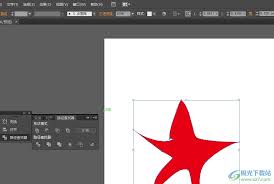
通过以上步骤,你已经掌握了在illustrator中设置颜色混合的基本方法。无论是简单的颜色混合还是复杂的渐变效果,都可以通过illustrator轻松实现。希望这篇教程能够帮助你更好地运用这一功能,创作出更多精彩的图形作品。如果你喜欢这篇教程,不妨点个赞,分享给更多的朋友吧!